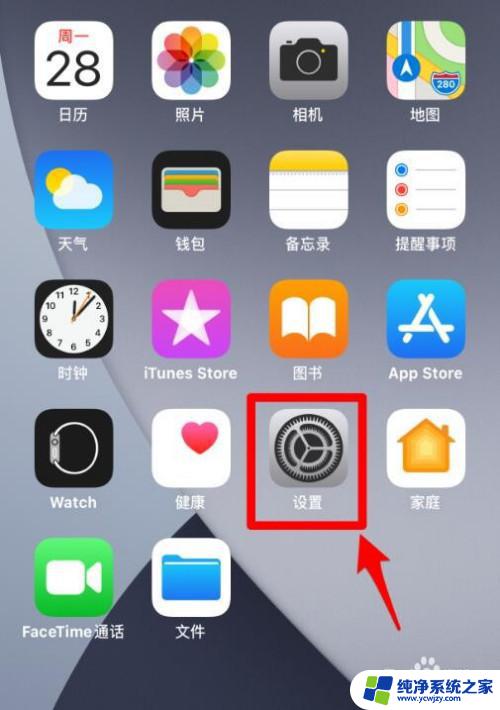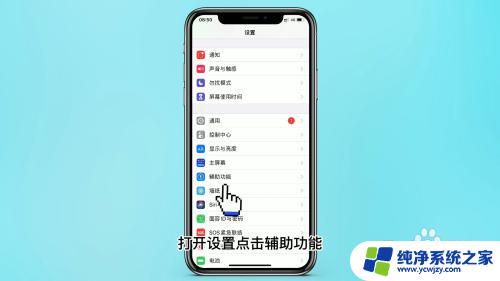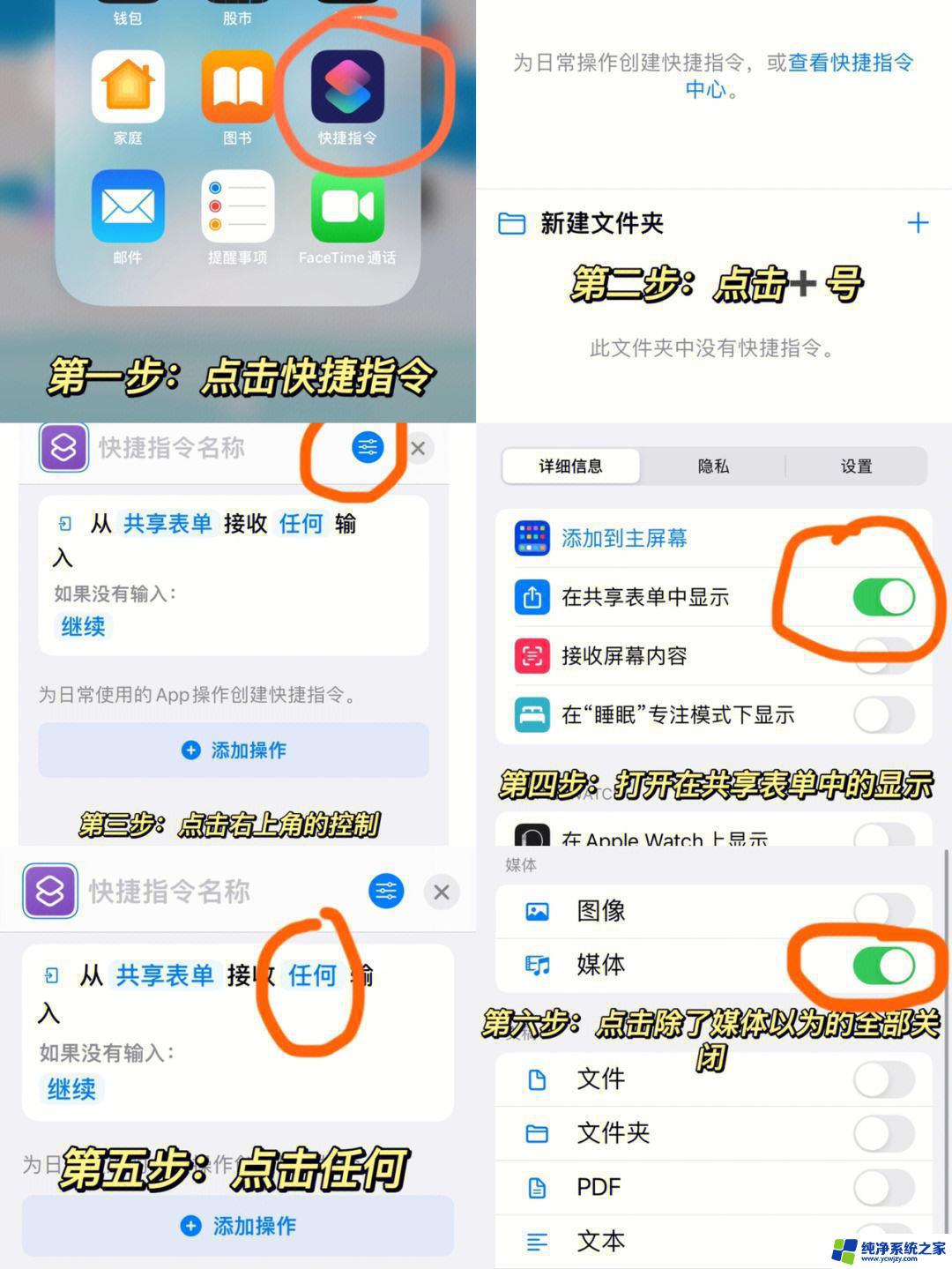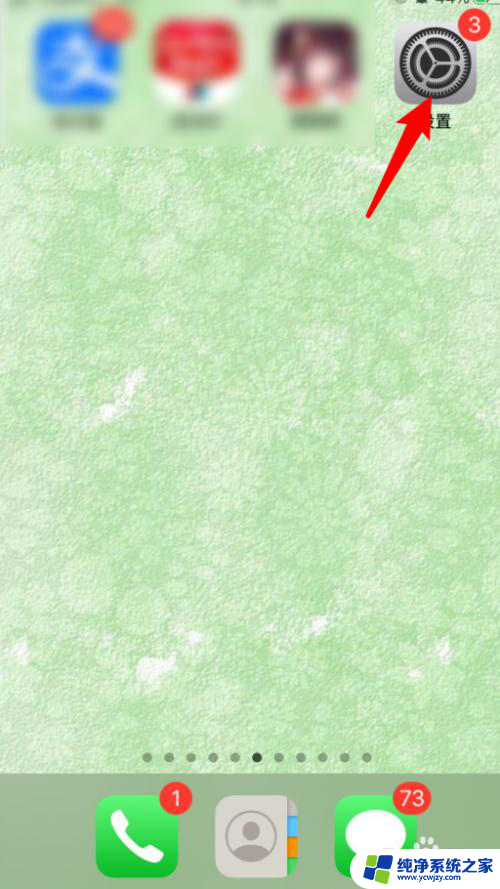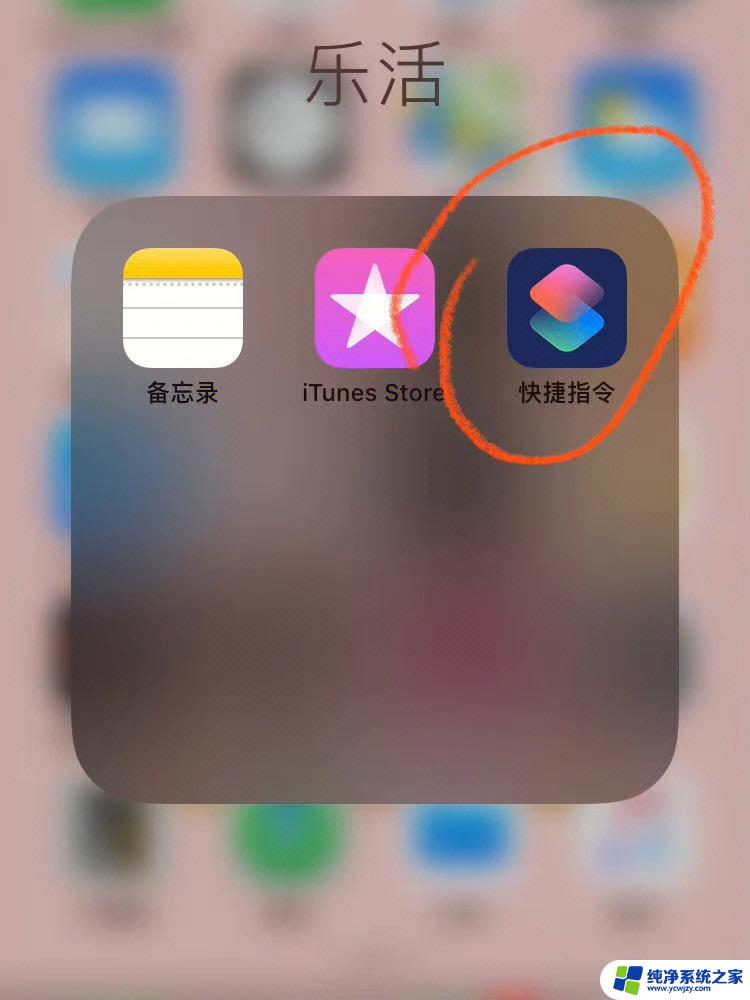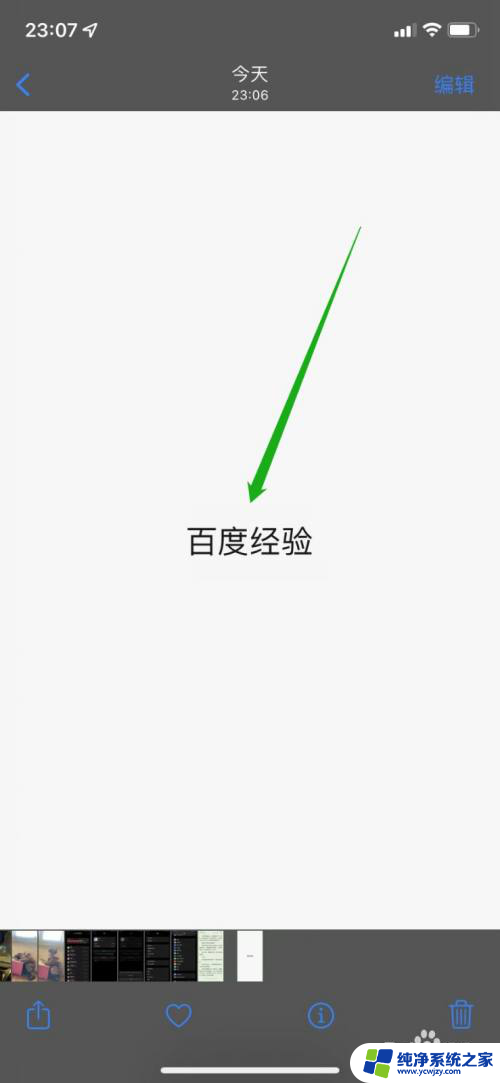苹果xs截屏有几种方法 iphone xs截图方法
苹果xs截屏有几种方法,苹果XS是一款备受欢迎的智能手机,它拥有多种功能和特性,其中截屏功能是许多用户经常使用的一个,若您还不知道如何在iPhone XS上进行截屏,别担心我们将在本文中介绍几种简单易行的方法,帮助您轻松完成操作。 无论是需要保存界面上的文字、图片、或者是记录重要信息、有趣瞬间,截屏功能都能让您随时随地将所需内容捕捉下来。 接下来让我们一起学习苹果XS的截屏方法吧!
具体步骤:
1.用过苹果手机的同学都应该知道,苹果手机最传统的截图方法是:物理home键+电源键的组合键截图方式。当然,除了组合键,还有传统的虚拟home键小白点的“屏幕快照”截图方法。


2.iphone xs手机与以前苹果手机的不同之处在于它没有物理home键,所以很多同学就不知道怎么截图了?即使不能使用物理home键+电源键组合键方式截图,但至少虚拟home键小白点的“屏幕快照”截图方式在iphone xs手机上依然是适用的。

3.也许会有新使用苹果的同学会说,小白点截图我也不会用呀。那小编就简单来给大家介绍下虚拟键小白点屏图操作步骤:点击小白点,弹出菜单中,依次选择“设备”——“更多”——“屏幕快照”即可完成截图。

4.什么?没有小白点。哦哦哦,那还需要开启“辅助触控”功能。开启小白点“辅助触控”功能步骤:在苹果手机上依次点击“设置”——“通用”——“辅助功能”——“辅助触控”,然后打开辅助触控后的开关。即可完成启用辅助触控功能。

5.怎么样?大家都知道怎么截图了吧,嗯嗯嗯,比起安卓手机的截图功能还是差不少的。其实,苹果还是提供了组合键截图方式的,有点学安卓系统的,音量调增键+电源键的组合。

6.组合键截图法。当你要截图时,只需同时按下左侧的音量调增键、右侧的电源键,你就会听到嚓喳一声,对,截图成功了。这就是无物理home键苹果手机可用的两种截图方式了,对于其它无物理home键的苹果设备这截图方法同样适用。

以上是苹果XS截屏的所有方法,如果您还有疑问,请参考本文的步骤进行操作,希望这可以帮助您。